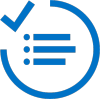Er du i helt ny når det gjelder tilgjengelighet og SharePoint? Denne artikkelen gir noen tips som kan hjelpe deg med å komme i gang. Det er nyttige ting du kan gjøre før du engang åpner SharePoint.
Viktig!:
-
Brukervennlighet er viktig. Brukere med funksjonshemninger har kanskje funksjonshemninger, men de er først og fremst brukere. De er personer som har jobber å gjøre og oppgaver de ønsker å utføre når de bruker et nettsted eller et intranett.
-
Hvis du ikke kan bruke navigasjonen på et SharePoint-område til å få tak i det du ønsker, kan ikke en person med en funksjonshemning bruke det heller.
Denne tabellen gir deg en rask oversikt over ressursene i denne artikkelen.
|
Ressurs |
Beskrivelse |
|
|
|
Det er viktig å finne pålitelig informasjon som du kan stole på fullt og helt. |
|
|
|
Finn ut om utfordringene de møter på en vanlig arbeidsdag. |
|
|
|
Det finnes ikke noe som kan erstatte førstehånds erfaring. Her er noen gratis verktøy du kan bruke. |
|
|
|
Husk at tilgjengelighet ikke bare er for personer som ikke kan se |
Personer som trenger nettilgjengelighet, kan ha en funksjonshemning, – eller det kan hende at de bare vil bruke stemmekommandoer fordi de kjører bil. Mengden av mulige behov er forbløffende. |
|
|
Forestill deg dette scenariet: Du akkurat har nettopp laget den flotteste, mest elegante utformingen av et nettsted i hele verden. Men noe er galt |
|
|
|
Det er avgjørende å finne ut hva som faktisk skjer når folk bruker nettstedet. |
|
|
|
Etter hvert som du lærer mer om tilgjengelighet, fra det du leser og erfarer på ditt eget nettsted, utvikler du dine egne retningslinjer for tilgjengelighet. |
Disse tipsene er tilpasset fra Stuart Dredge, som opprinnelig ble publisert TheGuardian.com23. november 2011. Hans artikkel handler om hvordan du gjør mobilapper tilgjengelige, men det bidrar bare til å bevise poenget. Tilgjengelighet handler om utforming som fungerer for hver person og på hver enhet.
Les deg opp på emnet
Et SharePoint-område er et nettsted, og det finnes mange veiledninger på Internett om hvordan du lager et tilgjengelig nettsted. Det er gode nyheter for deg, siden du kan bruke all denne informasjonen når du bygger SharePoint-området ditt. Hvis du vil bygge et flott SharePoint-område som er tilgjengelig og brukervennlig, trenger du ikke å gjøre det alene, og du trenger ikke å starte fra bunnen av.
Det er viktig å finne pålitelig informasjon som du kan stole fullt og helt på. Her er noen koblinger til nettsteder av spesielt høy kvalitet:
|
Ressursnettsted |
Hvorfor det er så bra |
|
Denne siden er et flott sted å starte. World Wide Web Consortium (W3C) er et internasjonalt fellesskap av personer som arbeider sammen for å utvikle nettstandarder, inkludert retningslinjer for nettilgjengelighet. W3C er sannsynligvis den mest omfattende ressursen som er tilgjengelig når det gjelder nettilgjengelighet. De har bokstavelig talt skrevet reglene: Web Content Accessibility Guidelines (WCAG) (engelsk). Versjon 2.0 av disse retningslinjene er grunnlaget for forskrifter om tilgjengelighet i mange land. |
|
|
WebAIM er en annen flott ressurs. Dette nettstedet har massevis av informasjon både for nybegynnere og avanserte brukere og inneholder flere nyttige testverktøy. Og WebAIM-nettstedet har dessuten et flott nytt søkeverktøy for å gjøre det enkelt å finne ressurser. |
|
|
Enten du akkurat har kommet i gang med datamaskiner og tilgjengelighet eller er en utvikler av avanserte produkter, har Microsoft Tilgjengelighet-nettstedet mye informasjon for deg. Det omfatter
|
I tillegg, hvis du vil ha mer informasjon om utformingskriterier som tilgjengelighet og anvendelighet har felles, bør du lese denne artikkelen av den kjente eksperten på nettanvendelighet Jakob Nielsen: Beyond Accessibility: Treating users with disabilities as people.
Snakk med personer som har tilgjengelighetsbehov
Snakk med personer i firmaet ditt hvis det er mulig. Personer som allerede arbeider i organisasjonen din, kan gi enestående innsikt om utfordringene de står overfor. De kan fortelle deg om bestemte problemer som de opplever, og hjelpe deg med å lage realistiske mål.
Du finner noen flotte videoer med personer med funksjonshemninger på Microsoft Tilgjengelighet-nettstedet på Microsoft Tilgjengelighet – Eksempelstudier og videoer. Personene i disse videoene kommer fra mange forskjellige steder, og det omfatter videoer av personer med funksjonshemninger som arbeider hos Microsoft som forskere, forfattere og ledere.
Bruk noen hjelpeteknologier selv
Det finnes ikke noe som kan erstatte førstehånds erfaring. Med hjelpeteknologi kan du få innsikt om utforming som ikke ville vært mulig på noen annen måte. American Foundation for the Blind (AFB) har en søkbar database over hjelpeteknologiprodukter, som i mange tilfeller er freeware eller shareware.
Men du trenger ikke lete andre steder for å finne hjelpeteknologi. Hver Windows-datamaskin har integrerte verktøy som du kan finne og bruke umiddelbart. Bare gå til Hjelpemiddelsenter.
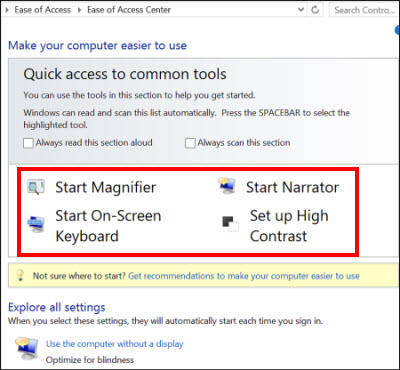
Her er noen ofte brukte hjelpeteknologier som du kan prøve på hvilken som helst Windows-datamaskin.
-
Skjermlesere Alle Windows-datamaskiner leveres med den innebygde skjermleseren Skjermleser. Hvis det er mulig, legger du bort musen og bruker i stedet hurtigtastene til å flytte rundt på siden. For å komme i gang kan du se denne demoen: Microsoft Windows – hør tekst lest høyt med Narrator. Slå av lyden på din egen datamaskin for å få ekstra informasjon, og klikk deretter på «CC»-knappen nederst i videospillerens skjermbilde. Du kan se teksting for hørselshemmede, noe hørselshemmede er avhengige av.
-
Forstørrelsesprogram Personer med nedsatt syn bruker ofte et skjermforstørr, som tar et lite utvalg av skjermen og forstørrer det. Noen forstørrelsesprogrammer vises på en egen skjerm, noen er håndlagde, mens andre er programvare som kjører på datamaskinen som er i bruk. Personer som bruker forstørrelsesprogram, kan velge hvor stor teksten skal være, og noen personer har gjort teksten så stor at bare noen få tegn får plass på skjermen samtidig. Hvis du vil lære hvordan du bruker Forstørrelsesprogram, kan du se Microsoft Windows – Bruk Forstørrelsesprogramtil å se elementer på skjermen .
-
Høykontrast Høykontrast endrer fargekontrasten på en dataskjerm slik at teksten blir tydeligere. Det er den klart mest brukte hjelpeteknologien og brukes av personer med og uten funksjonshemninger. Du kan endre bakgrunnsfargen og endre fargen og størrelsen på tekstskrifter. Hvis du vil lese om hvordan du bruker høykontrast, kan du se Microsoft Windows – slå på høykontrast .
-
Hurtigtaster Mange av oss bruker hurtigtaster daglig for rask tilgang til vanlige oppgaver, for eksempel CTRL+C for å kopiere tekst fra skjermen. Hvis du imidlertid ikke kan bruke en mus fordi du ikke kan bruke hånden, kan hurtigtaster være viktigere. Hvis du vil forstå denne situasjonen litt bedre, plasserer du musen bort og bruker tastaturet alene til å navigere og kontrollere datamaskinen. Hvert program har en komplett samling av hurtigtaster. du finner koblinger til snarveier for alle Microsoft-produkter på Tilgjengelighet i Microsoft-produkter – Hurtigtaster .
Husk at tilgjengelighet ikke bare er for personer som ikke kan se
Ikke gjør den feilen å tro at tilgjengelighet bare betyr å få området ditt til å fungere for personer som bruker skjermlesere. Tilgjengelighet betyr at så mange mennesker som mulig kan bruke området. Noen er fargeblinde, noen kan ikke bruke en mus, og andre får ikke med seg informasjon når en side er overfylt.
Ved å gjøre nettstedet tilgjengelig kan du også hjelpe personer som kanskje ikke tenker på seg selv som funksjonshemmet. Et av de raskest voksende markedssegmentene rundt om i verden er eldre personer, som snart vil være i flertall i mange land. Eldre personer har ofte synshemninger, hørselshemninger, begrenset bevegelighet og så videre. Hvis du vil lære mer om behovene til eldre personer, kan du se W3C – Web Accessibility and Older Users: Meeting the Needs of Ageing Web Users.
For å gjøre nettstedet tilgjengelig for så mange mennesker som mulig, bør du vurdere så mange forskjellige tilgjengelighetskriterier som det er praktisk mulig.
Tenk på hele brukeropplevelsen
Forestill deg dette scenariet: Du akkurat har nettopp laget den flotteste, mest elegante utformingen av et nettsted i hele verden. Du har brukt noen virkelig nyskapende ideer. Men de som besøker nettstedet ditt, har erfaring med sine egne datamaskiner og telefoner. Vil de måtte lære alt på nytt når de bruker området? Kan de finne frem på en enkel måte og begynne å jobbe umiddelbart?
Nyskapning er viktig, men forutsigbarhet kan være avgjørende. Hvis du gjøre navigasjon på området lett å forstå og forutsigbar, vil det ikke bare være mer tilgjengelig, men alle brukerne vil være takknemlige. Hvis du vil vite mer om hvordan forutsigbarhet fungerer sammen med tilgjengelighet, kan du gå til W3C Web Accessibility Initiative – How people with disabilities use the web.
Test, test og test så enda en gang
Det kan ikke sies for ofte. Det er avgjørende å teste området. Vi foreslår tre typer tester:
-
Funksjonell testing: Fungerer koblingene? Kan brukere laste opp filer? Kan du flytte rundt på området ved å bruke tastaturet? Her er noen ressurser som kan hjelpe deg med å finne de riktige verktøyene
-
Anvendelighetstesting: Som nevnt ovenfor er brukere med funksjonshemninger først og fremst brukere. Hvis området ikke kan brukes, får ingen tilgang til det. Her er noen ideer du kan bruke til å komme i gang:
-
Er innholdet tydelig og leselig?
-
Kan personer (med og uten funksjonshemninger) enkelt utføre oppgavene du vil at de skal? Kan de for eksempel fylle ut og sende inn informasjonen du ber om?
-
Kan de hoppe over dekorative eller gjentakende elementer?
-
Kan de enkelt navigere til forskjellige sider, åpne dokumenter eller følge koblinger?
-
Har koblingen lesbar tekst som er forståelig?
-
-
Samsvarstesting: Er området i samsvar med kravene som er oppført på W3C-nettstedet, eller andre krav til samsvar som kan gjelde for firmaet eller landet ditt? WebAIM tilbyr en WebAIM – sjekkliste for 508-samsvar, en av de viktigste statlige reguleringene i USA.
Her er noen forslag å tenke på:
-
Valider HTML, JavaScript og CSS. Det er mer sannsynlig at gyldig kode som bruker standardkonvensjoner, vil fungere godt med hjelpeteknologi.
-
Kontroller fargekombinasjoner for å forsikre deg om at området fungerer for personer som er fargeblinde, og at områdeutformingen gir nok fargekontrast. Hvis du vil vite mer, kan du gå til W3G – Retningslinjer for tilgjengelighet til nettinnhold 2.0 – Visuell kontrast. Avsnitt 1.4.3 Kontrast (minimum) og avsnitt 1.4.6 Kontrast (utvidet) gir nyttig informasjon.
-
Sørg for at alt innhold uten tekst har alternativ tekst. Hvis du vil vite mer om alternativ tekst, kan du se WebAIM – Alternative text.
-
Husk det du lærer
Etter hvert som du lærer mer om tilgjengelighet, fra det du leser og erfarer på ditt eget nettsted, utvikler du dine egne retningslinjer for tilgjengelighet. Du kan bruke disse retningslinjene på nytt etterhvert som SharePoint-området vokser (og det vet du at det vil).